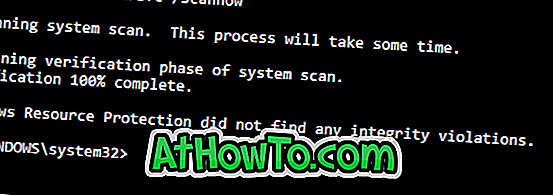Edge, o novo navegador da Microsoft para Windows 10, é o navegador padrão no Windows 10. O Microsoft Edge, embora não ofereça todos os recursos oferecidos por seus concorrentes, o navegador é rápido e também suporta extensões.
Recurso de visualização do separador no Microsoft Edge
Com o Windows 10 November Update (versão 1511), a Microsoft introduziu o recurso de visualização de guias do Microsoft Edge. Como o nome do recurso sugere, o recurso de visualização da guia permite visualizar o conteúdo de uma guia apenas movendo o mouse sobre a guia.

A visualização da guia Edge é certamente um recurso interessante e a maioria dos usuários a utiliza com muita frequência antes de alternar para uma guia. Dito isso, há usuários que podem não gostar dessa visualização da guia por suas próprias razões.
A partir de agora, não há como desativar a visualização da guia Borda nas configurações de Borda. No entanto, você pode editar manualmente o Registro para desabilitar a visualização da guia Borda no Windows 10.
Desativar o recurso de visualização da guia do Microsoft Edge no Windows 10
Use as instruções abaixo para desativar o recurso de visualização da guia Borda no Windows 10.
OBSERVAÇÃO: Como esse método envolve a edição do Registro do Windows, recomendamos que você crie um ponto de restauração do sistema manual para que você possa restaurar o Windows 10 para uma data anterior se algo der errado depois de fazer alterações no Registro.
Etapa 1: No menu Iniciar ou na caixa de pesquisa da barra de tarefas, digite Regedit e pressione a tecla Enter.

Clique no botão Sim quando vir a caixa de diálogo Controle de Conta de Usuário.
Passo 2: No Editor do Registro, navegue até a seguinte chave:
HKEY_CURRENT_USER \ SOFTWARE \ Classes \ Configurações locais \ Software \ Microsoft \ Windows \ CurrentVersion \ AppContainer \ Armazenamento \ microsoft.microsoftedge_8wekyb3d8bbwe \ MicrosoftEdge \ TabbedBrowsing

Etapa 3: no lado direito, crie um novo valor DWORD de 32 bits clicando com o botão direito do mouse na área vazia, clicando em Novo, clicando em Valor DWORD (32 bits) e nomeie-o como TabPeekEnabled .

Etapa 4: por fim, clique duas vezes em TabPeekEnabled e defina seu valor como 0 (zero) para desativar a visualização da guia Microsoft Edge no Windows 10.

Feche o Editor do Registro e reinicie o Microsoft Edge, se estiver em execução.
OBSERVAÇÃO: Para ativar a visualização da guia novamente, basta definir o valor de TabPeekEnabled como 1 .
Como alterar o local de download do Microsoft Edge no Windows 10 também pode ser interessante para você.
Através da